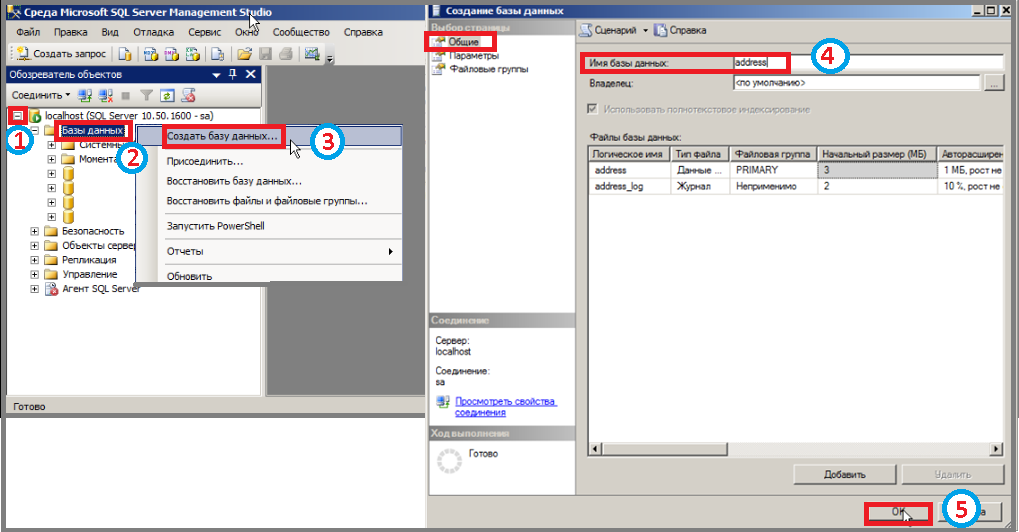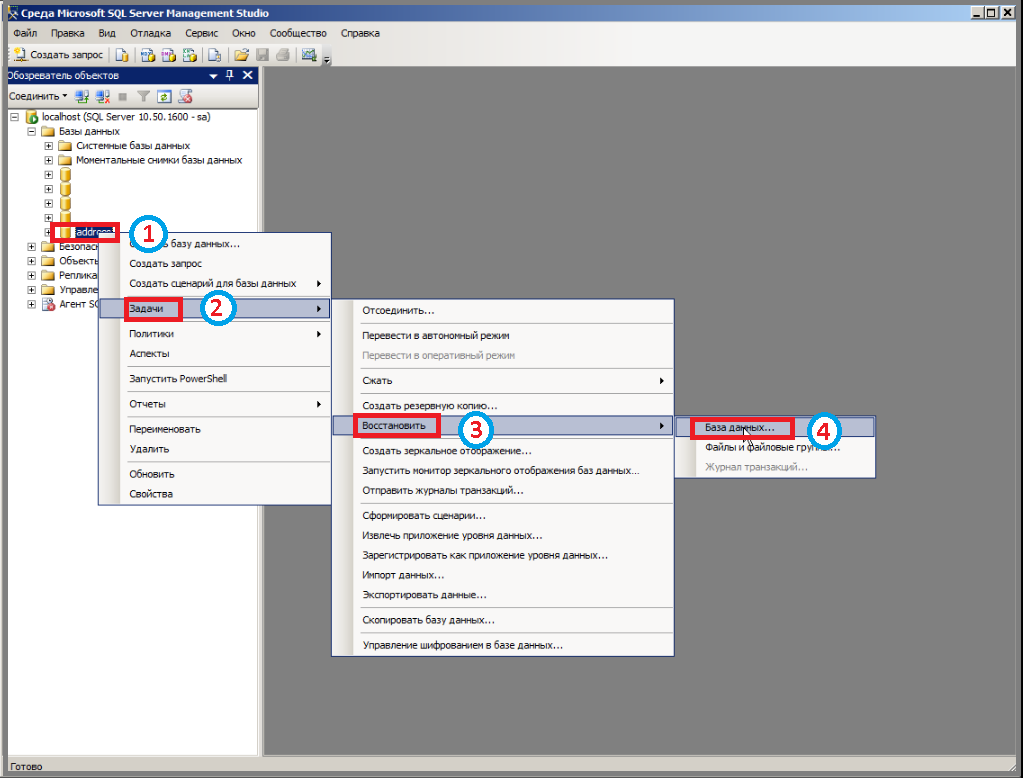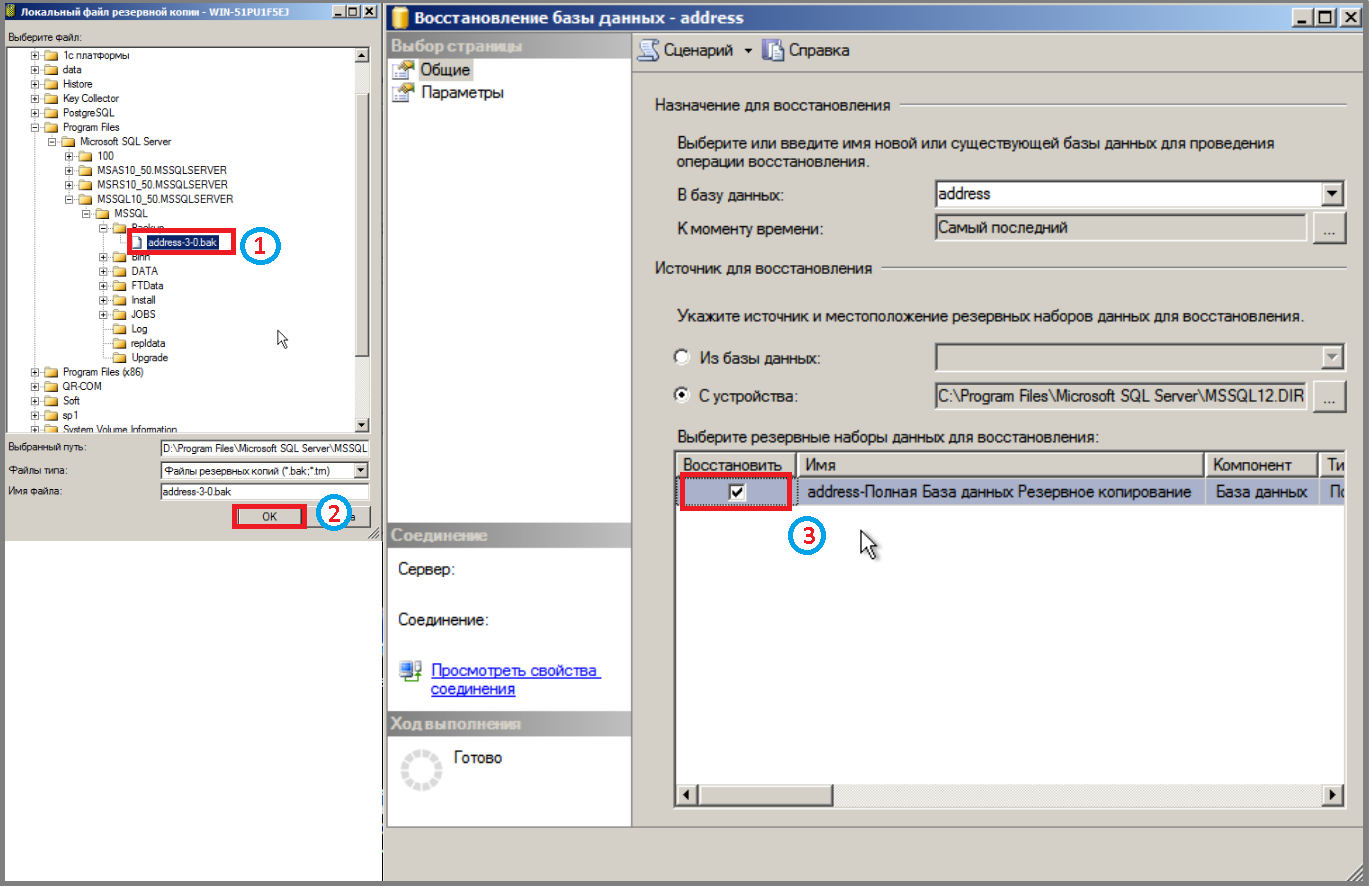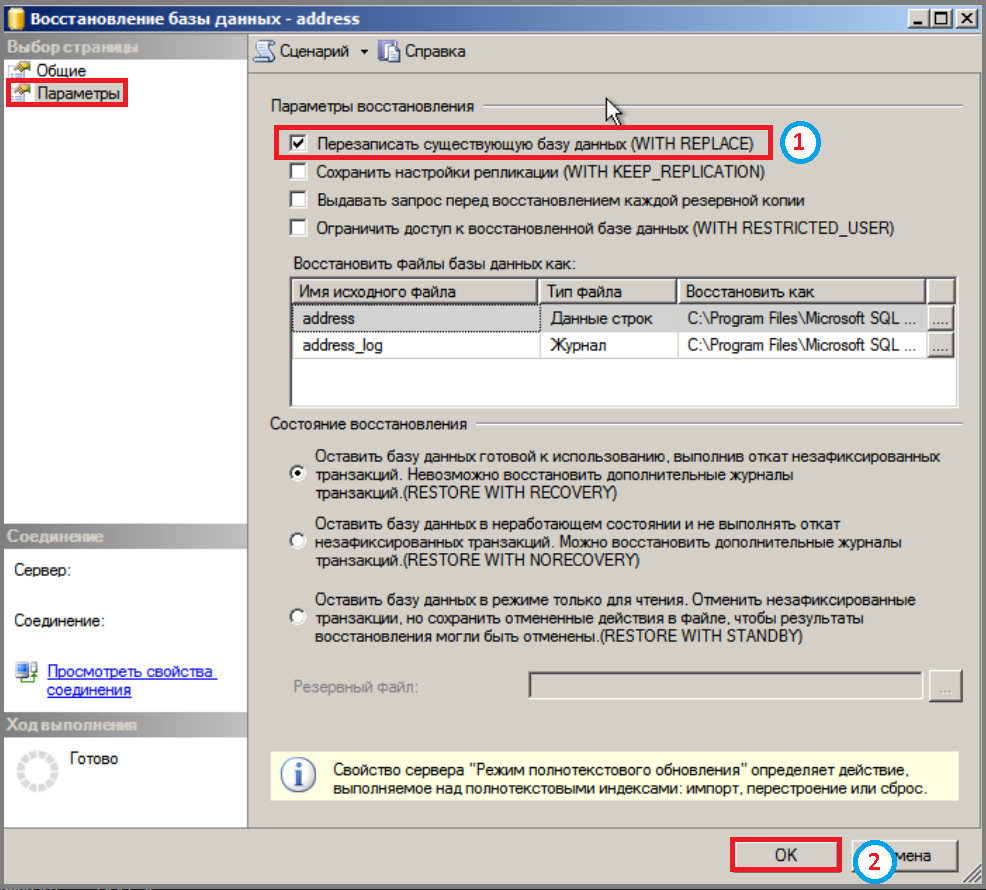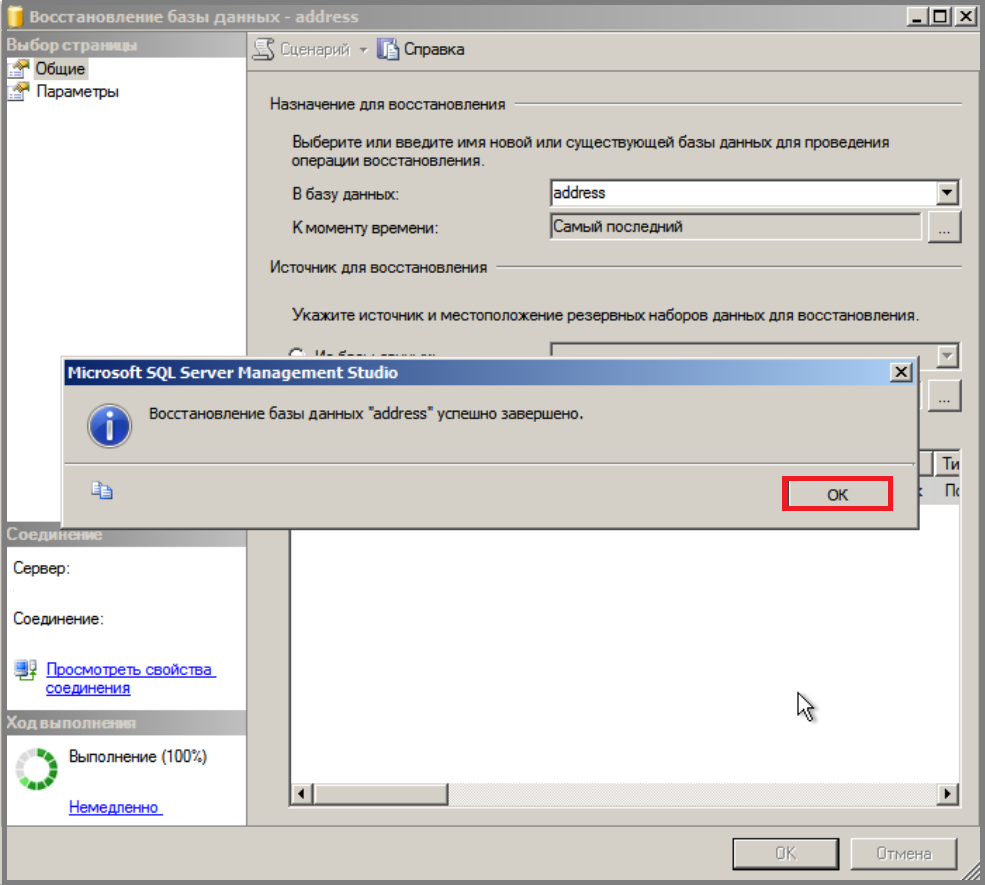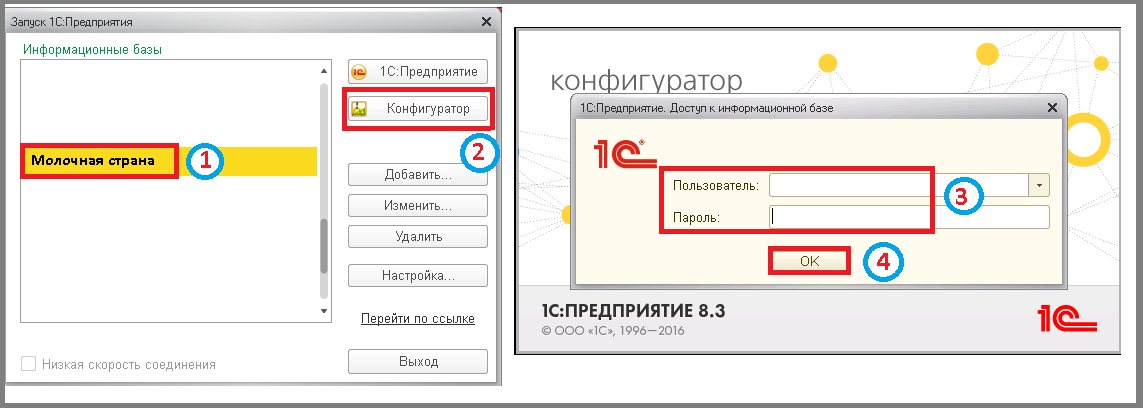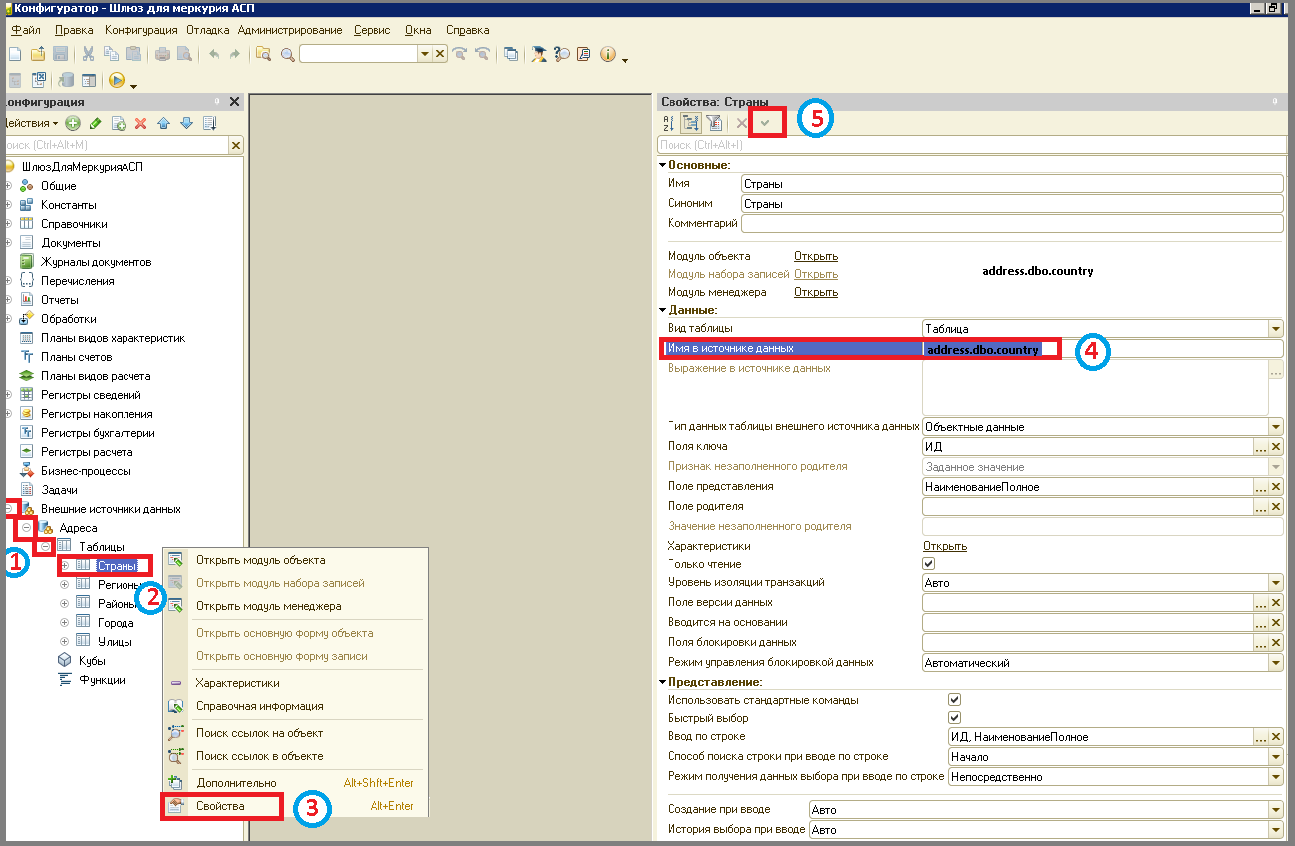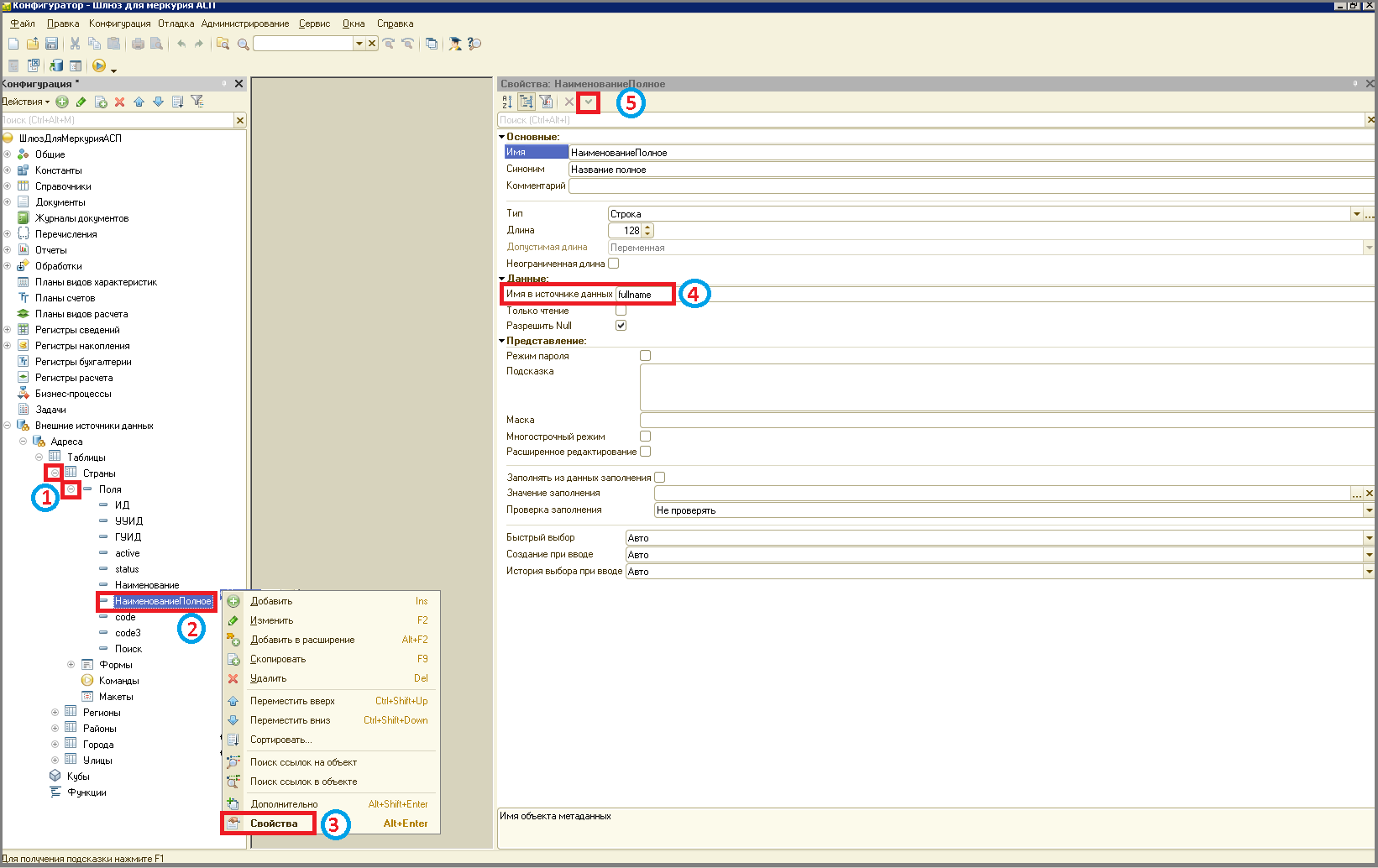6 развертывание базы данных ms sql: различия между версиями
Shihov (обсуждение | вклад) Нет описания правки |
Shihov (обсуждение | вклад) м Shihov переименовал страницу 5 асп.шлюз:1 интеграция:6 развертывание базы данных ms sql в 6 развертывание базы данных ms sql: Автоматическое переименование |
(нет различий)
| |
Версия от 23:31, 24 февраля 2025
= Развертывание базы данных MS SQL =
Для ms-sql: Файл:Address-3-0.bak
Для версий MS SQL ниже 12/ Файл:Address2008r2.bak
Для перехода с адресного классификатора PostgreSQL/ Файл:Address for postgres.bak
Для перехода с адресного классификатора PostgreSQL для версий MS SQL ниже 12/ Файл:Sov postgres2008r2.bak
Рассмотрим развертывание базы данных MS SQL, из бекапа, на примере MS SQL 2008 R2
'В разных версиях сервера MS SQL процесс развертывания может незначительно отличаться.
'
Для работы необходимо запросить у ит специалиста доступы к серверу MS SQL.
- Запустить приложение
'"Cреда sql server management studio"
' и раскрыть список
'"localhost"
'. - Кликнуть правой кнопкой мыши на пункт
'"базы данных"
'. - Выбрать пункт
'"Создать базу данных"
'. - В разделе
'"Общее"
' заполнить поле
'"Имя базы данных"
', указав наименование
'"address"
'. - Нажать кнопку
'"ОК"
'.
- Нажать правой кнопкой на базу данных
'"address"
'. - Выбрать пункт
'"Задачи"
' и открыть выпадающий список. - Кликнуть на строку
'"Восстановить"
' и открыть выпадающий список. - Выбрать пункт
'"База данных"
'.
- Выбрать бекап базы данных для восстановления.
- Нажать кнопку
'"ОК"
'. - Поставить галочку напротив пункта
'"Восстановить"
'.
- В разделе
'"Параметры"
' поставить галочку в поле
'"Перезаписать существующую базу данных"
'. - Нажать
'"ОК"
'.
После появления сообщения/ "Восстановление базы данных 'address' успешно завершено" нажать кнопку
'"ОК"
'.
Необходимо добавить учетную запись для подключения к MS SQL серверу из 1с. Для этого/
1. Открываем вкладку Безопасность - Имена для входа, нажимаем правой кнопкой мыши и выбираем "Создать имя входа"
2. Указываем следующие параметры/
- Проверка подлинности/ SQL сервер;
- Имя входа/ address;
- Пароль/ придумать и записать пароль;
- Снять галочку "требовать соответствие политике паролей";
- База данных по умолчанию/ address.
Нажимаем ок.
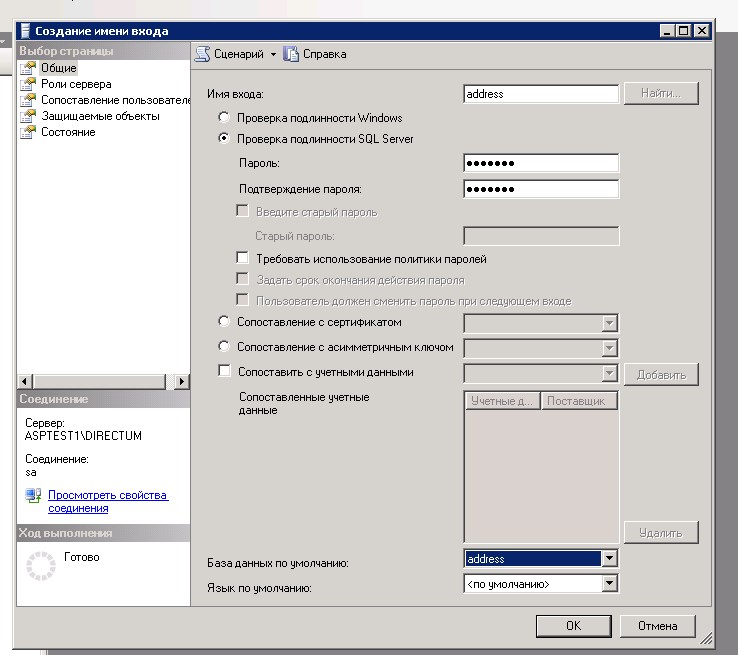
3. Выбираем базу данных address из списка баз, нажимаем на нее правой кнопкой мыши, выбираем "Разрешения". Выбираем "Найти","Обзор",выбираем роль Public (ставим галочку) и нажимаем Ок в открытых окнах. 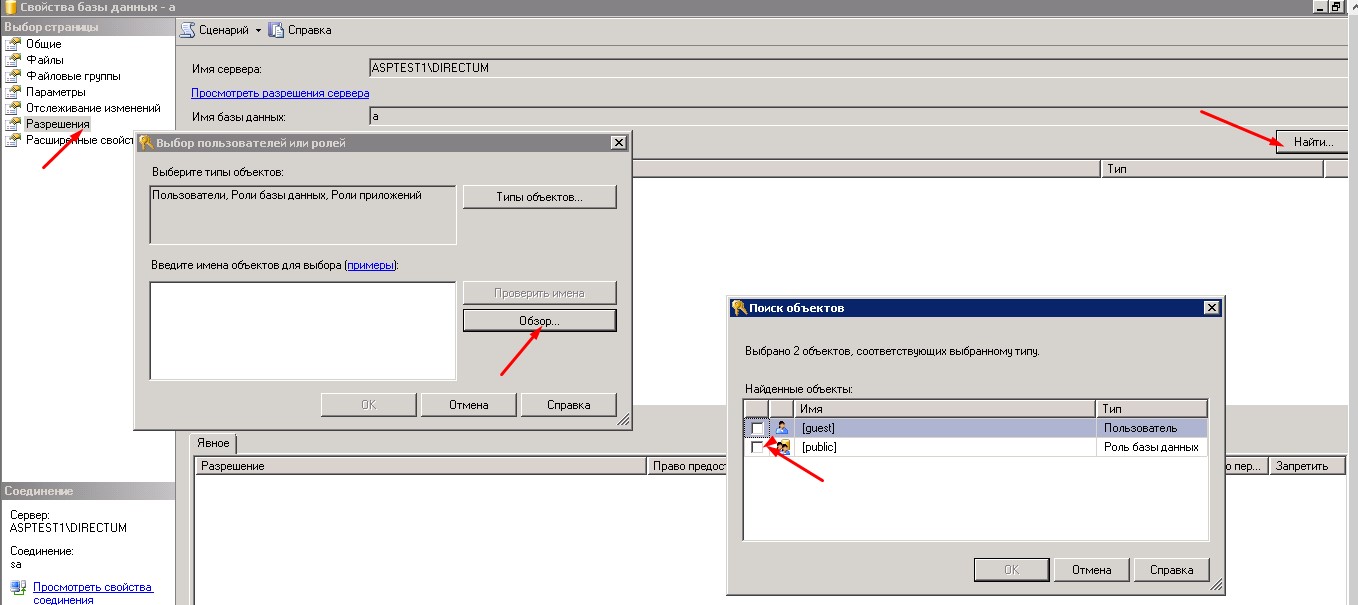
4. Листаем разрешения в самый низ, находим "Управление" и ставим галочку в поле "Предоставить". Нажимаем ОК. 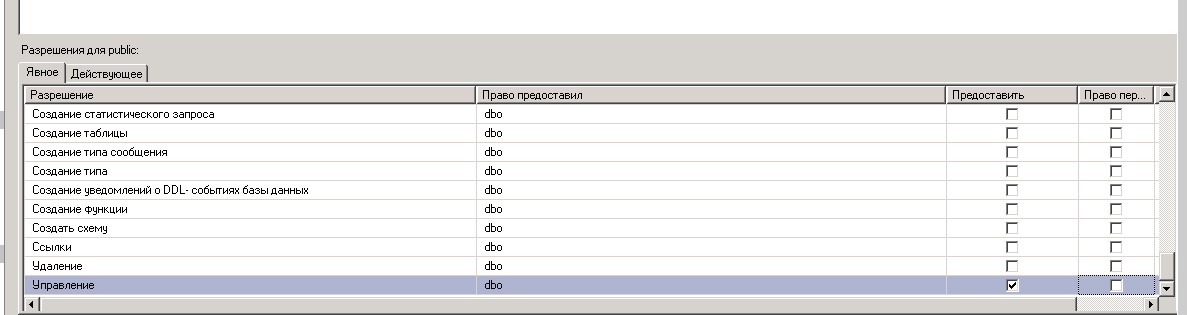
В 1с/
0. Открыть "Сервис", "Параметры", поставить галочку "Отображать кнопку Все Функции"
1. Открыть "Все функции" (функции для технического специалиста в 8.3.18 и выше) (2) > "Стандартные" (3) > "Управление внешними источниками данных" (4) 
2. Открыть «Администрирование» > «Изменить общие параметры» 
3. Указать тип СУБД "MSSQL", логин address и пароль, а также строку подключения/
Driver={SQL Server}; Server=localhost; Database=address;
"localhost" заменить на фактический адрес SQL сервера.
4. Нажать кнопку «ОК».
5. Нажать кнопку «Подключиться"
6. Указать логин и пароль.
7. Нажать кнопку «ОК».
++++Исправление для внешнего источника данных (только для MS SQL)/
| Для подключения к MS SQL БД необходимо:
- Выбрать базу данных, кликнув на нее.
- Нажать на кнопку
'"Конфигуратор"
'. - Заполнить поля
'"Пользователь"
' и
'"Пароль"
'. - Нажать на кнопку
'"ОК"
'.
- Развернуть выпадающий список раздела
'"Внешние источники данных"
' и раскрыть список раздела
'"Адреса"
'. - Развернуть выпадающий список раздела
'"Таблицы"
' и кликнуть правой кнопкой мышки по пункту
'"Страны"
'. - Выбрать пункт
'"Свойства"
', кликнув на него. - В поле
'"Имя в источнике данных"
' значение поля заменить на
'"address.dbo.<имя таблицы>"
'. - Нажать кнопку
'"Сохранить"
'. Аналогично повторить действия для каждой из таблиц внешнего источника данных “Адреса”:
'"Регионы", "Районы", "Города", "Улицы"
'.
- Развернуть выпадающий список раздела
'"Страны"
' и раскрыть список раздела
'"Поля"
'. - Кликнуть правой кнопкой мышки по пункту
'"НаименованиеПолное"
'. - Выбрать пункт
'"Свойства"
', кликнув на него. - В поле
'"Имя в источнике данных"
' значение поля заменить на
'"fullname"
'. - Нажать кнопку
'"Сохранить"
'.
Аналогично повторить действия для каждой из таблиц внешнего источника данных “Адреса”/
'"Регионы", "Районы", "Города", "Улицы"
'.
++++
<hi #99d9ea>
'ДАЛЕЕ СКАЧАТЬ [[5_асп.шлюз:1_интеграция:9_шаблоны_обработок_1с_8х_и_7.7|ШАБЛОН ОБРАБОТКИ 1С 8Х ИЛИ 7.7]]
'</hi>